
android x86(电脑安卓系统)
v9.0r2 官方版大小:84.12M更新:2022-04-18 18:09
类别:系统其它系统:Win7, WinAll
分类

大小:84.12M更新:2022-04-18 18:09
类别:系统其它系统:Win7, WinAll
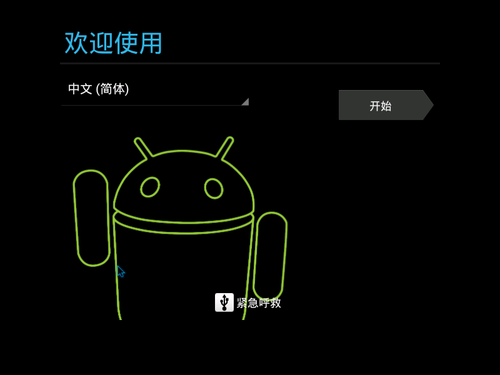
android x86(电脑安卓系统)是一款可以在电脑上运行的安卓系统。用户下载这款android x86(电脑安卓系统)正确安装后,就可以在电脑上使用安卓系统了。感兴趣的用户赶紧来体验吧!
安卓(Android) x86是安装在Intel/AMD等PC平台上的安卓系统,也就是说不用安卓虚拟机你也在电脑上玩安卓软件和游戏了。这对喜欢用电脑玩安卓版游戏的朋友真真是极好的,对玩陌陌、微信摇一摇的朋友可没啥帮助,总不能端着显示器摇一摇吧。下面小编就来教大家怎么在电脑上安装安卓Androidx86。
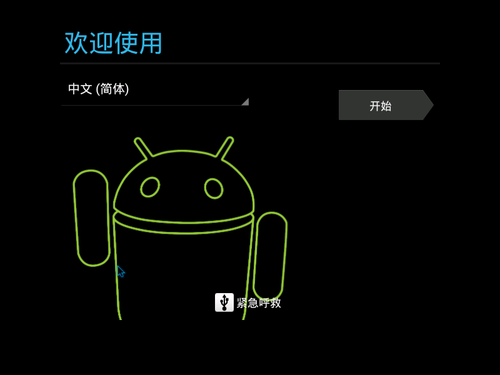
一、制作系统安装U盘
1.将U盘插入电脑,备份U盘中的文件(后面步骤会将U盘数据清空),最后打开ultraiso。
2.在菜单栏依次点击【文件】->【打开】,选择刚才下载好的安卓x86安装镜像。
3.镜像打开后,在菜单栏依次点击【启动】->【写入硬盘映像】。
4.检查硬盘驱动器是否是刚才插入的U盘,写入方式选择“USE-HDD+”,然后点击【写入】按钮。千万不要中途终止,否则会损坏U盘。一般几十秒就能将安卓x86镜像写入到U盘中。
二、设置U盘引导,进入安装程序
1.镜像写入完成后,不要拔U盘,重新启动电脑。参照屏幕提示按F12/ESC等(留意屏幕提示或翻阅说明书)启动菜单键,进入Boot Menu,选择U盘启动。
2.从U盘启动进入Android x86安装菜单,从上至下四个选项依次为:直接运行Android x86、VESA模式、Debug模式以及硬盘安装向导;
第一个选项无需安装直接运行Android x86,但不能够保存对系统的任何改动。如果你只是想尝试一下,选择选项一即可,下面的步骤也可以忽略了。但经小编测试,直接运行问题比较多。最后一项则是将安卓x86安装到你的电脑硬盘中。
3.硬盘安装第一步时创建一个专为存放Android系统的分区。选择【Create/Modify partitions】,进入磁盘分区界面。
Android x86 v9.0r2更新内容(2020-04-09)
1、更新至最新的Android 9.0.0 Pie版本(android-9.0.0_r54)。
2、更新到LTS内核4.19.110。
3、修复iso无法在UEFI模式下启动。
4、修复Microsoft Surface 3的音频问题。
提取码:15kk

analys32.xll 2007 系统其它176KB
下载
spider.chm(蜘蛛纸牌游戏帮助文件) 系统其它9KB
下载
Easy Sysprep(系统封装工具) 系统其它49.15Mv4.3.29.602 官方免费版
下载
vclbde50.bpl文件 系统其它98KB
下载
pscrptfe.ntf文件 系统其它251KB
下载
IISftpdr.vbs文件 系统其它8KB
下载
Dism++(系统精简工具) 系统其它2.90Mv10.1.1000.11 绿色版(32位/64位)
下载
charctxt.xml文件 系统其它1KB
下载
e1000325.din文件 系统其它3KB
下载
indy70.bpl文件 系统其它374KB
下载
imjpst.dic文件 系统其它9.50M
下载
iexplore.chm文件 系统其它202KB
下载
adovbs.inc文件 系统其它15KB
下载
imekr61.ime文件 系统其它95KB
下载
agtwain.ds文件 系统其它219KB
下载
vm303txp.ds文件 系统其它60KB
下载